 |
Windows XP SP2の場合 |
| 1 |
画面右下のタスクトレイの『ワイヤレスネットワーク接続』アイコンをクリックします。
|
| |
|
| 2 |
[ワイヤレスネットワークの選択]画面が表示されますので、左の「詳細設定の変更」をクリックします。
|
| |
|
| 3 |
[ワイヤレスネットワーク]タブをクリックして、[追加]ボタンをクリックします。
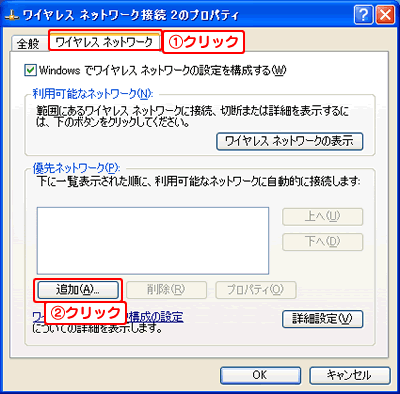
|
| |
|
| 4 |
[ワイヤレスネットワークのプロパティ]にて設定を行います。
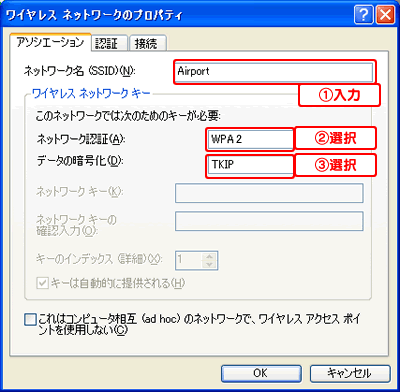
|
1)
|
[ネットワーク名(SSID)]に、アクセスポイントで設定されているSSIDを入力します。(大文字/小文字も区別しますのでご注意ください) |
|
2)
|
[ネットワーク認証]で[WPA2]を選択します。 |
|
3)
|
[データの暗号化]で[TKIP]または[AES]を選択します。(アクセスポイントで設定されている暗号化方式を選択します) |
|
| |
|
| 5 |
[認証]タブをクリックして、[EAPの種類]で[保護されたEAP(PEAP)]を選択し、[プロパティ]ボタンをクリックします。
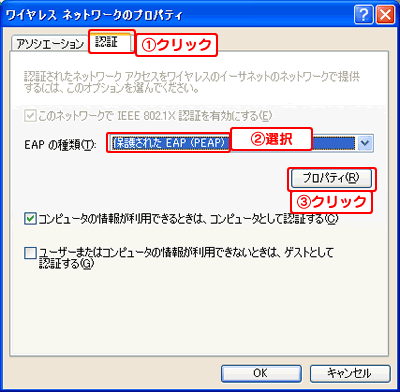
|
| |
|
| 6 |
下記の設定をします。
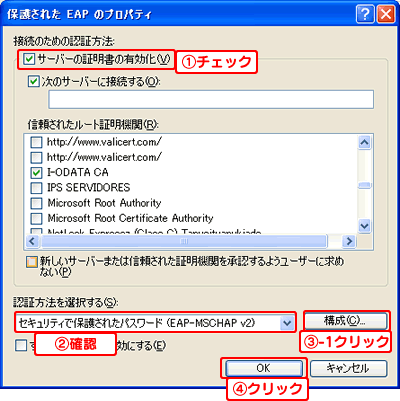
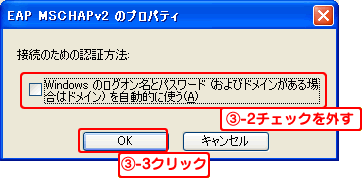
|
1)
|
[サーバー証明書の有効化]にチェックを付けます。 |
|
2)
|
[認証方法を選択する]で、[セキュリティで保護されたパスワード(EAP-MSCHAP
v2)が選択されていることを確認します。 |
|
|
Windowsのログオン名とパスワードとは異なるユーザー名で接続する場合には、[構成]ボタンをクリックしてチェックを外し、[OK]ボタンをクリックします。 |
|
4)
|
[OK]ボタンをクリックします。 |
|
| |
|
| 7 |
[OK]ボタンをクリックし、[ワイヤレスネットワーク接続のプロパティ]画面を閉じます。
|
| |
|
| 8 |
画面右下のタスクトレイのアイコンに「次のネットワークのログオン情報を処理するには、ここをクリックしてください:xxxxx」(xxxxxは接続先のSSIDが表示されます)と表示されますのでクリックします。
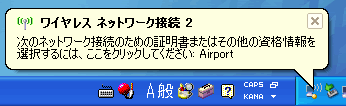
|
| |
|
| 9 |
[サーバーの証明書を有効化する]画面が表示されますので、[OK]ボタンをクリックします。
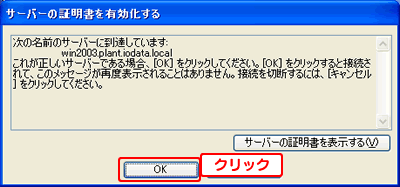
⇒接続が成功すると、[ワイヤレス ネットワークの選択]画面で、接続先のSSIDに[接続
☆]と表示されます
|
| |
|
| |
| 以上で、WPAモードで暗号化されたアクセスポイントと接続する設定は終了です。
|
| |
|
これで、本製品を無線LAN接続する準備が整いました。
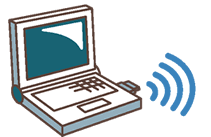
|
|
| |
 |
 |
| |
|
|
 |
● |
暗号化を行う場合、暗号化で通信するすべてのパソコンで設定する必要があります。
|
| |
|
|
|
| |
| |
|
| |
|
←通信を暗号化する目的
|
| |
 ページトップへ戻る ページトップへ戻る |